[Pytorch]PyTorch使用tensorboardX(转
文章来源: https://zhuanlan.zhihu.com/p/35675109
https://www.aiuai.cn/aifarm646.html
之前用pytorch是手动记录数据做图,总是觉得有点麻烦。学习了一下tensorboardX,感觉网上资料有点杂,记录一下重点。由于大多数情况只是看一下loss,lr,accu这些曲线,就先总结这些,什么images,audios以后需要再总结。
1.安装:有各种方法,docker安装,使用logger.py脚本调用感觉都不简洁。现在的tensorboardX感觉已经很好了,没什么坑。在命令行pip安装即可
pip install tensorboardX
2.调用
from tensorboardX import SummaryWriter
writer = SummaryWriter('log')
writer就相当于一个日志,保存你要做图的所有信息。第二句就是在你的项目目录下建立一个文件夹log,存放画图用的文件。刚开始的时候是空的。
训练的循环中,每次写入 图像名称,loss数值, n_iteration
writer.add_scalar('Train/Loss', loss.data[0], niter)
验证的循环中,写入预测的准确度即可:
writer.add_scalar('Test/Accu', correct/total, niter)
为了看得清楚一点,我把整个train_eval写一起了
def train_eval(epoch):
running_loss = 0.0
for i, data in enumerate(trainloader, 0):
inputs, labels = data
inputs, labels = Variable(inputs), Variable(labels)
optimizer.zero_grad()
outputs = net(inputs)
loss = criterion(outputs, labels)
loss.backward()
optimizer.step()
running_loss += loss.data[0]
#每2000个batch显示一次当前的loss和accu
if i % 2000 == 1999:
print('[epoch: %d, batch: %5d] loss: %.3f' %
(epoch + 1, i+1, running_loss / 2000))
running_loss = 0.0
print('[epoch: %d, batch: %5d] Accu: %.3f' %(epoch + 1, i+1, correct/total))
#每10个batch画个点用于loss曲线
if i % 10 == 0:
niter = epoch * len(trainloader) + i
writer.add_scalar('Train/Loss', loss.data[0], niter)
#每500个batch全验证集检测,画个点用于Accu
if i % 500 == 0:
correct = 0
total = 0
for data in testloader:
images, target = data
res = net(Variable(images))
_, predicted = torch.max(res.data, 1)
total += labels.size(0)
correct += (predicted == target).sum()
writer.add_scalar('Test/Accu', correct/total, niter)
3.显示
会发现刚刚的log文件夹里面有文件了。在命令行输入如下,载入刚刚做图的文件(那个./log要写完整的路径)
tensorboard --logdir=./log
在浏览器输入:
http://0.0.0.0:6006/
就可以看到我们做的两个图了
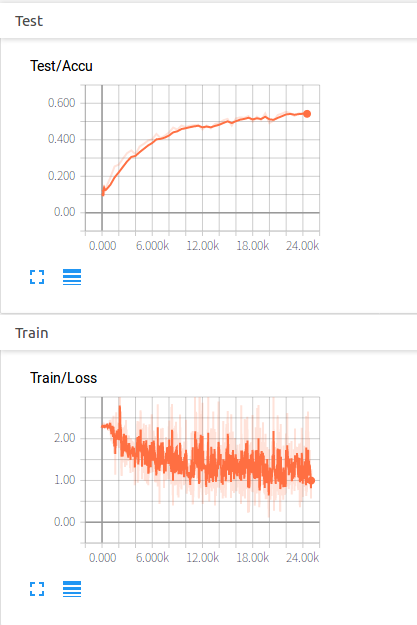
tensorboardX 用于 Pytorch (Chainer, MXNet, Numpy 等) 的可视化库.
类似于 TensorFlow 的 tensorboard 模块.
tensorboard 采用简单的函数调用来写入 TensorBoard 事件.
- 支持
scalar,image,figure,histogram,audio,text,graph,onnx_graph,embedding,pr_curve和videosummaries. demo_graph.py的要求:tensorboardX>=1.2,pytorch>=0.4.
安装:
sudo pip install tensorboardX
# 或
sudo pip install git+https://github.com/lanpa/tensorboardX1. TensorBoardX 使用 Demo
# demo.py
import torch
import torchvision.utils as vutils
import numpy as np
import torchvision.models as models
from torchvision import datasets
from tensorboardX import SummaryWriter
resnet18 = models.resnet18(False)
writer = SummaryWriter()
sample_rate = 44100
freqs = [262, 294, 330, 349, 392, 440, 440, 440, 440, 440, 440]
for n_iter in range(100):
dummy_s1 = torch.rand(1)
dummy_s2 = torch.rand(1)
# data grouping by `slash`
writer.add_scalar('data/scalar1', dummy_s1[0], n_iter)
writer.add_scalar('data/scalar2', dummy_s2[0], n_iter)
writer.add_scalars('data/scalar_group', {
'xsinx': n_iter * np.sin(n_iter),
'xcosx': n_iter * np.cos(n_iter),
'arctanx': np.arctan(n_iter)}, n_iter)
dummy_img = torch.rand(32, 3, 64, 64) # output from network
if n_iter % 10 == 0:
x = vutils.make_grid(dummy_img, normalize=True, scale_each=True)








 本文介绍了如何使用TensorBoardX在PyTorch中进行数据可视化,包括Graph、matplotlib、nvidia-smi、embedding等不同类型的图表,便于理解和跟踪训练过程中的指标变化。
本文介绍了如何使用TensorBoardX在PyTorch中进行数据可视化,包括Graph、matplotlib、nvidia-smi、embedding等不同类型的图表,便于理解和跟踪训练过程中的指标变化。
 最低0.47元/天 解锁文章
最低0.47元/天 解锁文章















 1775
1775

 被折叠的 条评论
为什么被折叠?
被折叠的 条评论
为什么被折叠?








